Sprievodca zálohovaním a obnovením údajov systému Windows 7 [How-To]

Udržiavanie zálohovaných údajov je základnou súčasťoupoužívania počítača. Bohužiaľ, je to jedna z vecí, ktorú väčšina používateľov počítačov nevie, ako to urobiť, alebo zabudnúť. Všetky výhovorky už zmizli, keď systém Windows 7 z procesu odstránil zložitosť a bude vás opravovať, až kým v systéme nenastavíte proces zálohovania. Poďme priamo do toho.
Ako vytvoriť zálohu systému Windows 7
1. V prehliadači systému Windows prejdite do priečinka Tento počítač. Ďalšie, Kliknite pravým tlačidlom myši tvoj miestna pevný disk (štandardne C :) a kliknite Vlastnosti.
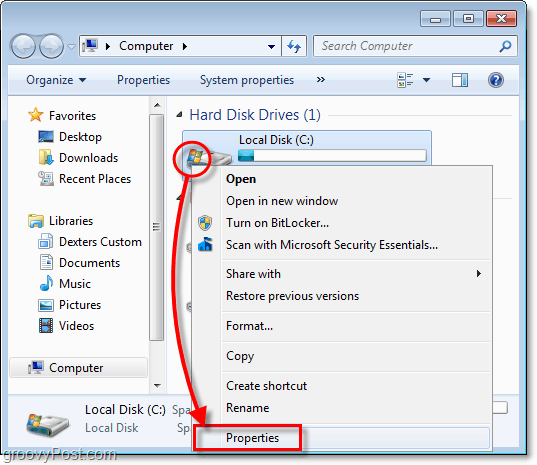
2. Vo vlastnostiach miestneho disku kliknite na náradie a potom kliknite Zálohovať teraz.
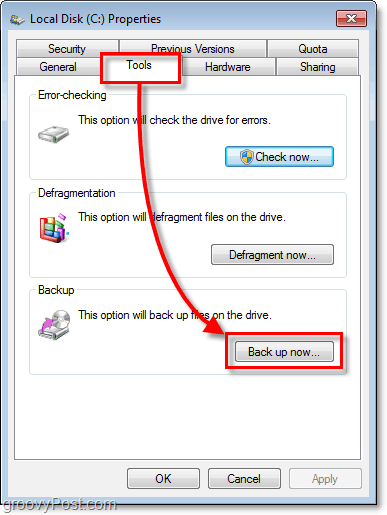
3. V nástroji na zálohovanie kliknite Nastaviť zálohovanie.
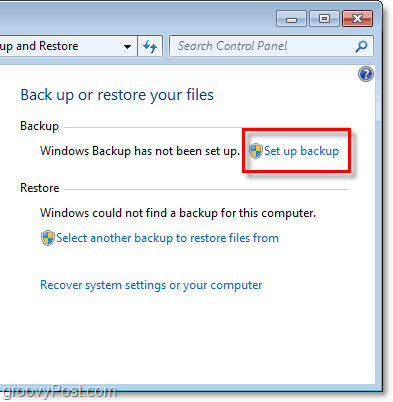
4. V okne, ktoré sa môže objaviť chvíľu, vybrať ktorý miesto určenia kam chcete uložiť zálohy. Navrhujem externý pevný disk, ako je uvedené v mojom príklade.
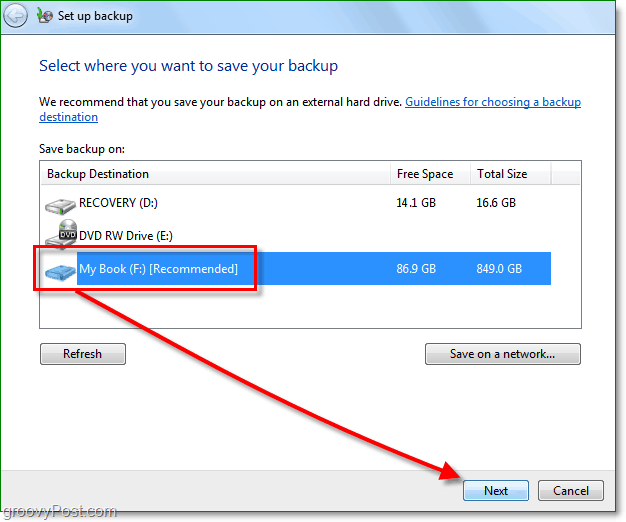
V súčasnosti si môžete vyzdvihnúť externý pevný diskod spoločnosti Costco za menej ako 100 dolárov, ktoré by mali byť schopné zálohovať VŠETKY vaše údaje a fotografie atď. Ďalšou možnosťou je ukladanie záloh do siete. V každom prípade jednoducho neukladajte zálohu na rovnakú jednotku ako vaše zdrojové údaje! Je to len katastrofa, ktorá čaká, až dôjde, a do značnej miery prekonáva celý účel zálohy.
5. Teraz sa rozhodnite, či chcete použiť predvolené záložné priečinky alebo ich zálohovať ručným výberom.
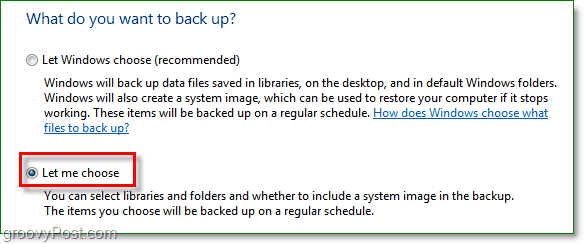
6. Ak ste sa rozhodli sami zvoliť priečinky a súbory, urobíte to v tejto ďalšej časti. Všimnite si začiarkavacie políčko obrazu systému a check box pre Zahrňte systémový obraz vašich diskov: System Reserved, (C :). Toto políčko navrhujem pre prípad, že by zlyhanie bolo horšie ako iba pri strate údajov.
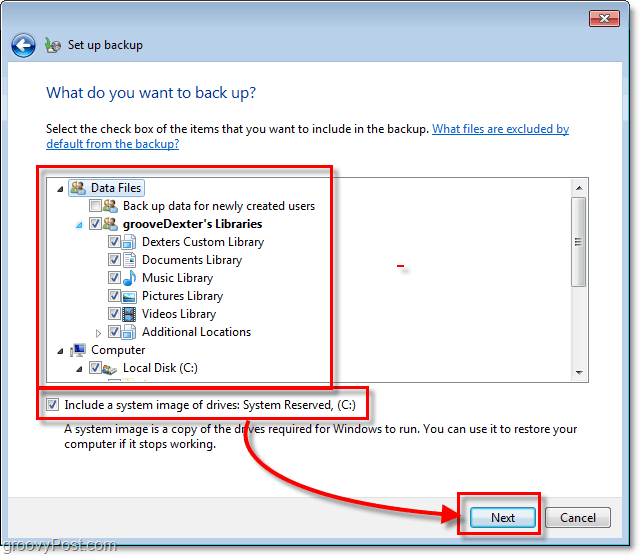
7. Po prechode na ďalší krok budete musieť počkať, kým sa dokončí zálohovanie. Môžeš kliknite Zobraziť podrobnosti ak chcete podrobnosti o tom, o čo presne ide.
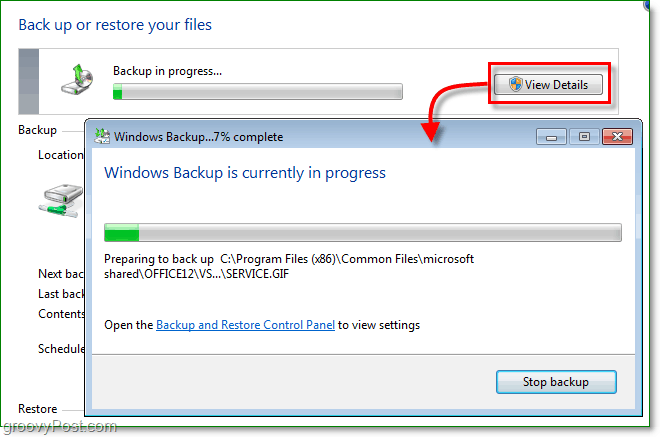
Záloha je dokončená
Teraz by ste mali mať záložný súbor uložený a pripravený práve vtedy, keď to najviac potrebujete.
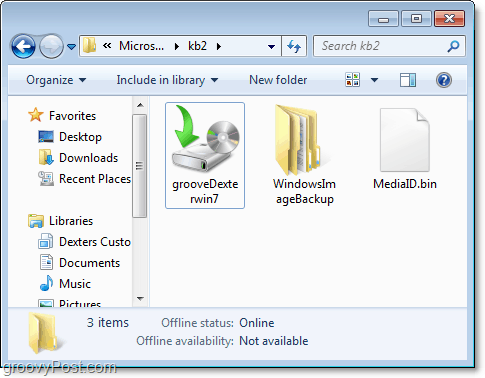
Takže mám svoje údaje zálohované a teraz musím niečo obnoviť, pretože som ich omylom vymazal alebo sa niektoré údaje poškodili. Ako to spravím?
Ako obnoviť súbory zo zálohy
8. Vráťte sa k nástroju na zálohovanie, ale tentokrát kliknite Obnoviť moje súbory.

9. Na pravej strane okna Obnoviť súbory vybrať tvoj Súbory alebo priečinky ktoré chcete obnoviť zo svojej záložnej kópie.
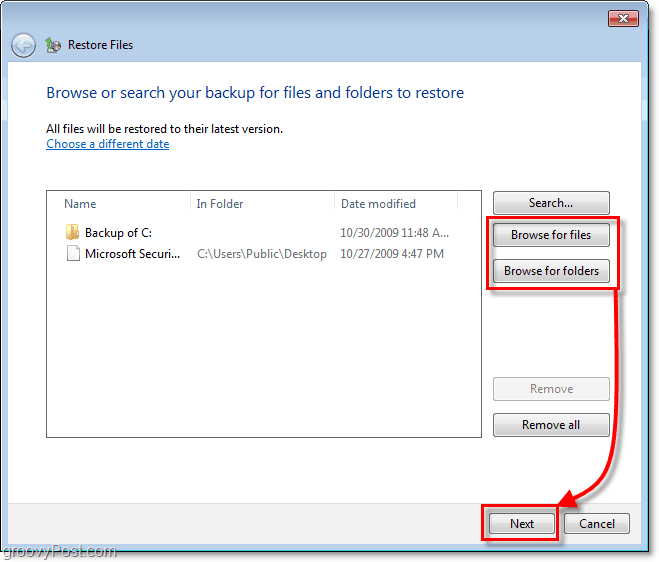
10. V ďalšom okne závisí od vašich súborov aZa určitých okolností sa budete musieť rozhodnúť, či chcete súbory obnoviť v pôvodnom umiestnení (nahradiť), alebo či chcete uložiť náhrady ako kópie do iného priečinka.
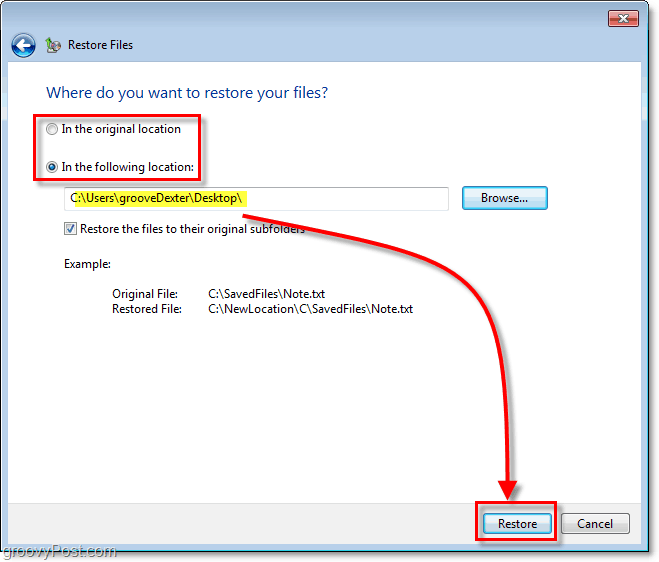
To bolo jednoduché. Ale čo miesto na disku, zálohy sa príliš nevyužívajú? Odpoveď je áno; zálohy môžu na vašom pevnom disku zaberať veľa miesta, ale môžeme vyriešiť aj tento problém.
Upravte nastavenie veľkosti zálohy
11. Späť na obrazovku nástroja na zálohovanie, kliknite Spravovať priestor pod tvojou zálohou.
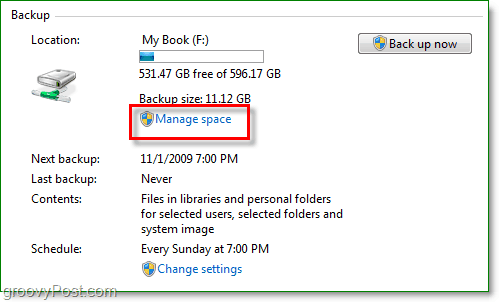
12. Odtiaľto môžete odstrániť staré zálohy pomocou klikanie Zobraziť zálohy. Môžete tiež kliknite Zmeniť nastavenia ak si chcete pri automatickom zálohovaní ponechať iba najnovší obrázok. Odporúčam robiť oboje.
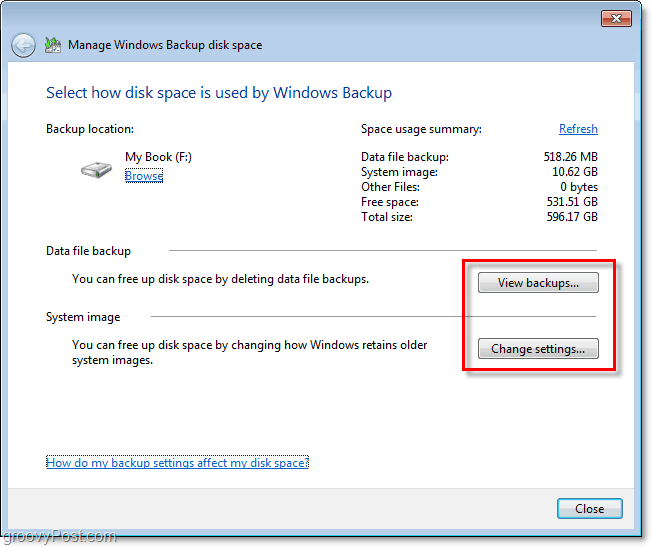
Všetko hotové
Vďaka systému Windows 7 spoločnosť Microsoft zintenzívnila svoju hruv oblasti zálohy počítača alebo zotavenia po katastrofe, ako to nazývam. Už sme sa dotkli niekoľkých rôznych spôsobov ochrany vášho počítača a dát pred zlyhaním systému pomocou bodu obnovenia systému a tiež obrazu systému. Ako vidíte v programe Windows Backup, mali by ste mať k dispozícii všetky nástroje, ktoré potrebujete na ochranu. všetky svoje údaje bez toho, aby ste minuli čo len cent.








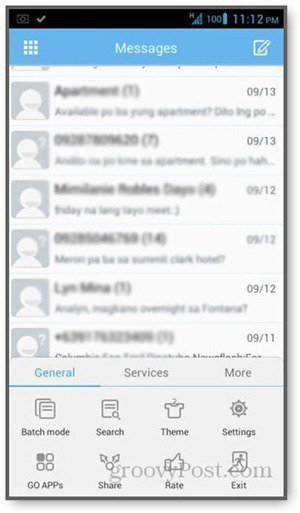

Zanechať komentár